Uso del manuale. Guida dell utente momit Home Thermostat
|
|
|
- Antonella Costanzo
- 7 anni fa
- Visualizzazioni
Transcript
1 Guida dell utente
2 Uso del manuale Congratulazioni! Avete tra le vostre mani una soluzione intelligente che si occupa della casa e, inoltre, vi aiuta a risparmiare energia grazie al fatto che conta sulla tecnologia più all avanguardia di Internet. Questo manuale dell utente è stato creato appositamente per guidarvi e farvi conoscere le caratteristiche e funzioni del momit Home Thermostat. 2
3 3
4 Indexe - Assistente del momit Home Thermostat 1. Log-in 2. Registrazione 3. Casa 4. Registrazione prodotti 5. Modificare la distribuzione dei dispositivi 6. Configurazione generale 7. Calendario - momit App 1. Inizio 2. Scheda del dispositivo 3. Menù laterale 3.1 Impostazioni del dispositivo 3.2 Stato del dispositivo 3.3 Attività 3.4 Le mie case 3.5 Configurazione generale 3.6 Aggiungere nuovo dispositivo 3.7 Invitare 3.8 Stato della casa 3.9 Calendari Elenco calendari Creare nuovo calendario Scheda calendario Modificare tratto Vacanze 3.10 Meteo 3.11 Guida 3.12 Informazioni su
5 Assistente del momit Home Thermostat 1 - Log-in Se siete già registrati, inserite la vostra e password. È possibile salvare i propri dati per non doverli inserire in future occasioni. momit Password Ho dimenticato la password Accepter Registrazione 2 - Registrazione Se non si possiede ancora un utente, fare clic su registrazione e compilare i dati che appaiono sullo schermo. Per potere proseguire accettare le condizioni d uso. Riceverete un messaggio di posta elettronica di conferma per attivare la registrazione. momit Registrazione * Password* Lingua* Regione* Nome* Cognome* Invia 5
6 3. Casa In questa sezione bisogna compilare i dati della casa affinché il momit Home Thermostat si adatti completamente alla stessa. Nome della casa: Scegliere un nome per la casa. Indirizzo: Questo dato servirà affinché il sistema di geolocalizzazione funzioni correttamente, di modo che le previsioni del tempo settimanale siano il più esatte possibile. Marca della caldaia: Controllare la caldaia e scegliere l opzione corretta. Tipo di fornitura: Per sfruttare in modo efficiente le funzionalità dei dispositivi momit, è necessario indicare questo dato. Anno di costruzione della casa: Indicare con 4 cifre in che anno è stata costruita la casa. Superficie: Indicare la superficie totale della casa. 6
7 4. Registrazione prodotti Il sistema momit Home è costituito da 3 dispositivi: - Gateway - Thermostat - Extension Kit* Thermostat *Si vende a parte Gateway Extension Kit Per poter gestire a distanza i prodotti momit, bisognerà collegare tutti i dispositivi al Gateway, così il sistema si potrà controllare tramite la momit App. 1 - Scegliere il dispositivo che si desidera aggiungere. 2 - Registrare il dispositivo in due modi diversi: - Catturando il codice QR, etichetta che si trova su ciascuno dei dispositivi. Codice QR - Inserendo manualmente il numero di serie di ogni dispositivo. 3 - Premere il pulsante Aggiungi dispositivo. 4 - Assegnare un nome. Si consiglia di far coincidere il nome con il locale in cui verrà collocato, per poterli identificare con maggiore facilità. 5 - Fare clic su Avanti. 7
8 5. Modificare la distribuzione dei dispositivi Nel caso in cui si desidera utilizzare il termostato in modalità wireless, bisognerà associarlo ad un altro termostato o ad un Extension Kit che si trova collegato fisicamente alla caldaia. Quest operazione si potrà effettuare in questo schermo, scegliendo tra le varie opzioni possibili per ciascuno dei dispositivi. Dispositivi collegati fisicamente alla caldaia Termostato wireless Scegliere a che dispositivo lo si desidera associare 8
9 6. Configurazione generale In questo schermo potrai attivare o disattivare queste opzioni che ti permetteranno configurare il termostato in base alle tue esigenze e abitudini. Smart: Il termostato impara automaticamente le routine d uso, configurandosi in automatico sulla base di questi dati. Si attiverà dopo aver realizzato 3 modifiche manuali in un tratto di calendario attivo. Ad esempio, se impostiamo per 3 lunedì consecutivi la temperatura a 21,5º alle 19:00, se a tale ora è attivo un periodo di calendario, questo si adatterà alla nuova modifica e il termostato si auto-configurerà tutti i lunedì alla stessa ora. In questa sezione si potrà attivare o disattivare. Geolocation: Questa configurazione farà in modo che il relè si spenga o si accenda a seconda della distanza a cui si trovano gli utenti dalla loro casa. Come funziona? Basta indicare la distanza che si desidera prendere come punto di riferimento e quando il dispositivo mobile dell utente esce dal raggio di kilometri indicato, momit Home non terrà conto della programmazione e spegnerà il relè, consentendo di risparmiare ogniqualvolta si è lontani da casa. Quando uno degli utenti della casa entra nel raggio di chilometri indicati, momit Home tornerà al funzionamento abituale. Geolocation si attiverà solo nel caso in cui non si rilevi una presenza in casa. Presence: Farà in modo che momit Home Thermostat funzioni in base a quanto impostato nel calendario ogni qualvolta rilevi una presenza in casa. Se nessun dispositivo rileva una presenza entro il tempo stabilito, il relè si spegne fino a quando non la rileva nuovamente. Questo periodo si può fissare quando si attiva Presence. Regolare l ora predeterminata per le modifiche manuali: Questa sarà l ora di riferimento di conclusione per i cambiamenti di temperatura realizzati in modalità manuale. 9
10 7. Calendario L ultimo passaggio per concludere l assistente consiste nel rispondere a una serie di domande molto semplici per conoscere meglio la routine quotidiana e poter creare una programmazione iniziale su misura. Una volta fornite le risposte si creerà un calendario. Questo può essere modificato successivamente nella sezione Calendario nel menù laterale. Con la programmazione del calendario si conclude la configurazione del sistema momit Home Thermostat. Scegliere la temperatura desiderata Bisogna decidere se si desidera includere i fine settimana nella programmazione Configurare i propri orari Calendario creato 10
11 momit App 1. Inizio Una volta finito di configurare l assistente, si potrà iniziare a utilizzare la momit App. Nello schermo iniziale si troveranno tutti i dispositivi che sono stati registrati in casa. Ogni dispositivo mostrerà la temperatura ambiente, la modalità di funzionamento in cui si trova e se il relè e acceso (se è di colore arancione) o spento (se è nero o grigio). Nome del dispositivo La Casa Temperatura ambiente: 22,5º Tipo di dispositivo Modalità o configurazione del dispositivo Camera dei bambini 4 Calendario Stanza grande Manuale Stanza piccola 22.5º 22º Offline Corridoio Vacanze Cucina Presence Salone Spento 22.5º 22.5º 22.5º 11
12 2. Scheda del dispositivo Selezionando ogni dispositivo che si trova nello schermo iniziale si entra nella relativa scheda, in cui appaiono la temperatura ambiente, oltre alla modalità di funzionamento in cui si trova il dispositivo stesso e se il relais è acceso o spento, a seconda del colore mostrato: arancione significa acceso e nero o grigio spento. Analogamente, troveremo diverse azioni collegate alla modalità di funzionamento in cui si trova. Modi di uso: spento, calendario, manuale, offline. indica lo stato attuale del termostato in cui ogni Modo di uso puó convivere con le Opzioni di Configurazione attive. Spento: In questo caso si potrà accendere il dispositivo in modalità calendario o manuale. Modalità di funzionamento Accendere in modalità Calendario Accendere in modalità Manuale 12
13 Calendario: Si potrà modificare manualmente la temperatura prefissata. Si indica l ora in cui finirà il periodo o quando inizierà il prossimo. Con il menù Controllo del dispositivo si potrà spegnere o passare alla modalità manuale. Verrà mostrato anche il calendario per oggi. Manuale: Si potrà modificare manualmente la temperatura prefissata. Si indica l ora fino a cui sarà valida la temperatura. Attraverso il menù Controllo del dispositivo si potrà spegnere o passare a Calendario, nonché scegliere l ora fino a quando si desidera che venga applicato il cambiamento. 13
14 Offline: Verrà indicato da quanto tempo è senza connessione il dispositivo, oltre al motivo per cui ciò è avvenuto. Opzioni di configurazione: Geolocation, Presence, Vacanze. Nel menu Configurazione generale incontrerai queste opzioni che ti permetteranno configurare il termostato in base alle tue esigenze e abitudini. Geolocation: Indica la posizione di ogni persona quando è fuori casa. Se lo si desidera, qui si può disattivare questa configurazione. Con il menù Controllo del dispositivo si potrà spegnere, passare a manuale o calendario, nonché scegliere i kilometri del raggio di azione de Geolocation. 14
15 Presence: Indica da quando non si rileva presenza in casa. Se lo si desidera, qui si può disattivare questa configurazione. Con il menù Controllo del dispositivo si potrà spegnere, passare a manuale o calendario, nonché scegliere il tempo di attivazione de Presence. Vacanze: Questa modalità indica fino a quando si starà in vacanza. Se lo si desidera, qui si può disattivare questa configurazione. Attraverso il menù Controllo del dispositivo si potrà spegnere, passare a manuale o calendario, nonché indicare il giorno in cui si torna e a che ora. 15
16 3. Menu laterale In questo menù si mostra la temperatura e l umidità media della casa. Si può accedere a: - Le mie case - Configurazione generale - Aggiungere nuovo dispositivo - Invitare - Stato della casa - Calendari - Meteo - Guida - Informazioni su Humedad media 40% 16
17 3. Menu laterale Ce menu montre la température et l humidité moyenne du dispositif sélectionné. En plus des options précédentes, ce menu propose un accès à: 3.1 Impostazioni del dispositivo 3.2 Stato del dispositivo 3.3 Attività 3.4 Le mie case 3.5 Configurazione generale 3.6 Aggiungere nuovo dispositivo 3.7 Invitare 3.8 Stato della casa 3.9 Calendari 3.10 Meteo 3.11 Guida 3.12 Informazioni su 17
18 3.1 Impostazioni del dispositivo Forzare compensazione di temperatura: Si potrà regolare la temperatura del termostato. Ad esempio, immaginiamo che il momit Home Thermostat indichi 23º, se si pensa che non sono 23º, ma 24º, si potrà forzare il dispositivo a segnare sempre un grado in più. Regolazione della soglia di isteresi: Quando si stabilisce una temperatura prefissata di 21ºC, ad esempio, i sistemi di climatizzazione normalmente non iniziano a lavorare fino a quando la temperatura non scende a 20,2ºC o sale fino a 21,8ºC. Questa differenza di 0,8ºC è l isteresi, e si usa per ridurre la spesa energetica evitando che i sistemi di climatizzazione stiano lavorando costantemente. Regolare la luminosità del dispositivo: Regolazione della luminosità dei led del dispositivo. La durata della batteria può essere influenzata dal valore di questa configurazione. 18
19 3.2 Stato del dispositivo In questo schermo si otterrà una visione generale dei dati raccolti dal dispositivo che ci darà un idea di com è il suo funzionamento. Modalità o configurazione attuale del dispositivo Statistiche Dispositivo Tempo da cui funziona in questo modo Da qui si può accedere alle seguenti statistiche del dispositivo: Percentuale di utilizzo Temperatura Umidità Tempo di consumo 19
20 3.3 Attività In questa schermata appaiono le azioni rilevanti che sono state effettuate nei vari dispositivi. Si potrà consultare l attività di oggi, di ieri o quella di tutta la settimana. 3.4 Le mie case Da questo schermo si può accedere a tutte le case che sono state registrate, nonché modificarle o creare una nuova casa. Facendo clic su ciascuna di queste si potranno ottenere le informazioni inserite in precedenza (dati generali della casa, registrazione di dispositivi, modificare la distribuzione dei dispositivi e opzioni avanzate). 20
21 3.5 Configurazione generale In questa schermata si possono attivare o disattivare le configurazione Smart, Geolocalizzazione e Presence. Smart: Il termostato impara automaticamente le routine d uso, configurandosi in automatico sulla base di questi dati. Si attiverà dopo aver realizzato 3 modifiche manuali in un tratto di calendario attivo. Ad esempio, se impostiamo per 3 lunedì consecutivi la temperatura a 21,5º alle 19:00, se a tale ora è attivo un periodo di calendario, questo si adatterà alla nuova modifica e il termostato si auto-configurerà tutti i lunedì alla stessa ora. In questa sezione si potrà attivare o disattivare. Geolocalizzazione: Questa configurazione farà in modo che il relè si spenga o si accenda a seconda della distanza a cui si trovano gli utenti dalla loro casa. Come funziona? Basta indicare la distanza che si desidera prendere come punto di riferimento e quando il dispositivo mobile dell utente esce dal raggio di kilometri indicato, momit Home non terrà conto della programmazione e spegnerà il relè, consentendo di risparmiare ogniqualvolta si è lontani da casa. Quando uno degli utenti della casa entra nel raggio di chilometri indicati, momit Home tornerà al funzionamento abituale. Geolocation si attiverà solo nel caso in cui non si rilevi una presenza in casa. Presence: Farà in modo che momit Home Thermostat funzioni in base a quanto impostato nel calendario ogniqualvolta rilevi una presenza in casa. Se nessun dispositivo rileva una presenza entro il tempo stabilito, il relè si spegne fino a quando non la rileva nuovamente. Questo periodo si può fissare quando si attiva Presence. Regolare l ora predeterminata per le modifiche manuali: Questa sarà l ora di riferimento di conclusione per i cambiamenti di temperatura realizzati in modalità manuale. 21
22 3.6 Aggiungere un nuovo dispositivo In questa schermata si potranno includere nuovi dispositivi nella casa. Scegliere quello che si desidera aggiungere e fare clic su Continua. Inserire il numero di serie o catturare il codice QR e assegnare un nome al dispositivo. 22
23 3.7 Invitare Grazie a questa opzione si potranno invitare altre persone ad utilizzare e controllare il momit Home Thermostat. Facendo clic su ciascuna di queste si potrà vedere l elenco degli inviti di ogni impianto, e inoltre spedire nuovi inviti compilando il formulario che appare qui di seguito. Accedere agli inviti di questa casa Creare un nuovo invito 3.8 Stato della casa In questo schermo si avrà una panoramica generale dei dati relativi al funzionamento della casa. Ad esempio, se la configurazione Geolocation è attivata, apparirà la posizione degli utenti della casa. Inoltre si potrà accedere alle statistiche di consumo del riscaldamento da questo schermo. Se Geolocation non fosse attivato, sullo schermo si vedranno le statistiche di consumo. Accedere alle statistiche di consumo 23
24 3.9 Calendari Elenco calendari In questa schermata si mostrano tutti i calendari creati. Da qui se ne può creare uno nuovo o configurare la modalità Vacanze per attivarlo. Calendario attivo Calendari creati Creare nuovo calendario Creare nuovo calendario Vacanze Premere il pulsante Crea nuovo calendario. Assegnare un nome, scegliere la temperatura desiderata, l ora iniziale e finale, i giorni e i dispositivi in cui si desidera utilizzare tale tratto. Assegnare un nome al calendario Stabilire la temperatura Scegliere l ora e i giorni che si desiderano per questo tratto Selezionare i dispositivi 24
25 3.9.3 Scheda calendario In questa schermata verranno mostrate le diverse programmazioni per giorno e dispositivo. Si potrà copiare la configurazione per altri giorni. Da qui si potrà creare un nuovo tratto o cancellare il calendario. Nella parte inferiore si presenta una legenda della temperatura per colori. Programmazione quotidiana Tratti di calendario Copiare configurazione Creare nuovo tratto Cancellare calendario Modificare tratto Per modificare un tratto già esistente bisogna fare clic sullo stesso nella scheda del dispositivo. Quindi si potrà modificare la configurazione di tale tratto. 25
26 3.9.5 Vacanze Quando si attiva il periodo delle vacanze il relè rimane spento fino al ritorno, senza tener conto delle programmazioni. Per attivarlo bisogna premere il pulsante Vacanze nello schermo elenco calendari. Una volta all interno di questa sezione bisogna fissare la data di partenza e di ritorno. Facendo clic su On si attiva il periodo delle vacanze. Una volta realizzati questi passi fare clic su Salva Il tempo In questo schermo apparirà la temperatura della città. Vengono presentate anche le previsioni per la settimana in modo tale da poter regolare la programmazione del calendario rispetto al tempo atmosferico. 26
27 3.11 Guida In questa schermata si potranno consultare i dubbi più frequenti presentati dai nostri utenti sul sistema momit Home Informazioni su Si potranno consultare le informazioni relative a momit. 27
28 Copyright Green momit tutti i diritti riservati. È vietata la riproduzione e la distribuzione senza l autorizzazione scritta della società.
Guida dell utente della App
 Guida dell utente della App Indice 1. Login 2. Password dimenticata 3. Scelta termostato 4. Modi 5. Controllo a. Schermo di controllo b. Modi c. Pulsanti di controllo c.1 Stato c.2 Alzare/abbassare la
Guida dell utente della App Indice 1. Login 2. Password dimenticata 3. Scelta termostato 4. Modi 5. Controllo a. Schermo di controllo b. Modi c. Pulsanti di controllo c.1 Stato c.2 Alzare/abbassare la
Indice. Menù principale. Prima connessione. 1. Inizio. 15 a. Alzare/abbassare la tem- 2. Menù principale. 16 peratura. 16 b. Uso
 Guida dell'utente Indice Menù principale. Inizio 5 2. Menù principale 5 a. Alzare/abbassare la tem- 6 peratura 6 b. Uso 7 Prima connessione. Benvenuto a momitst 2. Lingua 3. Caricamento in corso... 4.
Guida dell'utente Indice Menù principale. Inizio 5 2. Menù principale 5 a. Alzare/abbassare la tem- 6 peratura 6 b. Uso 7 Prima connessione. Benvenuto a momitst 2. Lingua 3. Caricamento in corso... 4.
Indice. - Registrazione dei dispositivi momit Home 1 - Inizia sessione/registrazione 2 - Registrazione dei dispositivi. - momit Home App 1.
 Indice - Registrazione dei dispositivi momit Home 1 - Inizia sessione/registrazione 2 - Registrazione dei dispositivi - momit Home App 1. Inizio 2. Dispositivo 2.1 Pannello di controllo a. Stato di funzionamento
Indice - Registrazione dei dispositivi momit Home 1 - Inizia sessione/registrazione 2 - Registrazione dei dispositivi - momit Home App 1. Inizio 2. Dispositivo 2.1 Pannello di controllo a. Stato di funzionamento
APP PERRY Indice APP PERRY Schermata principale Login Creazione account Account Energy Meter Installazione nuovi dispositivi Help Supporto
 MANUALE APP Schermata principale 3 Login 4 Creazione account 5 Account 6 Impostazioni account 6 Dati account 7 Selezione lingua 7 Gestione abitazioni 8 Aggiungi nuova casa 8 Impostazioni casa 9 Associazione
MANUALE APP Schermata principale 3 Login 4 Creazione account 5 Account 6 Impostazioni account 6 Dati account 7 Selezione lingua 7 Gestione abitazioni 8 Aggiungi nuova casa 8 Impostazioni casa 9 Associazione
Indice. Menù principale. Prima connessione. 1. Inizio. 2. Menù principale. a. Alzare/abbassare la temperatura. b. Uso
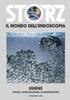 Manuale dell'utente Indice Menù principale 1. Inizio 15 2. Menù principale 15 a. Alzare/abbassare la temperatura 16 b. Uso 16 Prima connessione 1. Benvenuto a momitst 2. Lingua 3. Caricamento in corso...
Manuale dell'utente Indice Menù principale 1. Inizio 15 2. Menù principale 15 a. Alzare/abbassare la temperatura 16 b. Uso 16 Prima connessione 1. Benvenuto a momitst 2. Lingua 3. Caricamento in corso...
APP PERRY Indice Schermata principale Login Creazione account Account Energy Meter Installazione nuovi dispositivi Help Supporto Termostato
 MANUALE APP IT Schermata principale 3 Login 4 Creazione account 5 Account 6 Impostazioni account 6 Dati account 7 Selezione lingua 7 Gestione abitazioni 8 Aggiungi nuova casa 8 Impostazioni casa 9 Associazione
MANUALE APP IT Schermata principale 3 Login 4 Creazione account 5 Account 6 Impostazioni account 6 Dati account 7 Selezione lingua 7 Gestione abitazioni 8 Aggiungi nuova casa 8 Impostazioni casa 9 Associazione
Prima di iniziare, assicurati che il termostato sia installato, alimentato e disporre di:
 Guida rapida Smart Thermostat RDS110 it Benvenuto! Questa guida rapida ti permetterà di: o Collegare il termostato a Internet. o Configurare il termostato per comandare il tuo impianto di riscaldamento.
Guida rapida Smart Thermostat RDS110 it Benvenuto! Questa guida rapida ti permetterà di: o Collegare il termostato a Internet. o Configurare il termostato per comandare il tuo impianto di riscaldamento.
Prima di iniziare, assicurati che il termostato sia installato, alimentato e disporre di:
 Guida rapida Smart Thermostat RDS110 it Benvenuto! Questa guida rapida ti permetterà di: o Collegare il termostato a Internet. o Configurare il termostato per comandare il tuo impianto di riscaldamento.
Guida rapida Smart Thermostat RDS110 it Benvenuto! Questa guida rapida ti permetterà di: o Collegare il termostato a Internet. o Configurare il termostato per comandare il tuo impianto di riscaldamento.
MyNice Welcome MyNice Welcome app to control your home
 MyNice Welcome MyNice Welcome app to control your home IT - Istruzioni ed avvertenze per l'installazione e l'uso COLLEGAMENTI ELETTRICI ITALIANO Istruzioni originali e complete SOMMARIO 1 DESCRIZIONE.....................................
MyNice Welcome MyNice Welcome app to control your home IT - Istruzioni ed avvertenze per l'installazione e l'uso COLLEGAMENTI ELETTRICI ITALIANO Istruzioni originali e complete SOMMARIO 1 DESCRIZIONE.....................................
Manuale di installazione
 Manuale di installazione Indice Sistema momit Home Presentazione del prodotto Caratteristiche Configurazioni possibili Installazione Contenuto aggiuntivo Gateway Thermostat Extension kit 3 4 5 8 9 10 11
Manuale di installazione Indice Sistema momit Home Presentazione del prodotto Caratteristiche Configurazioni possibili Installazione Contenuto aggiuntivo Gateway Thermostat Extension kit 3 4 5 8 9 10 11
ARCHITETTURA FISICA DEL SISTEMA
 PROGETTO EBLA+ L uso dei contenitori EBLAplus ti aiuterà a gestire i tuoi documenti in modo facile e organizzato. Potrai in ogni momento, dal tuo dispositivo mobile, controllare quali documenti compongono
PROGETTO EBLA+ L uso dei contenitori EBLAplus ti aiuterà a gestire i tuoi documenti in modo facile e organizzato. Potrai in ogni momento, dal tuo dispositivo mobile, controllare quali documenti compongono
ARCHITETTURA FISICA DEL SISTEMA
 PROGETTO EBLA+ L uso dei contenitori EBLAplus ti aiuterà a gestire i tuoi documenti in modo facile e organizzato. Potrai in ogni momento, dal tuo dispositivo mobile, controllare quali documenti compongono
PROGETTO EBLA+ L uso dei contenitori EBLAplus ti aiuterà a gestire i tuoi documenti in modo facile e organizzato. Potrai in ogni momento, dal tuo dispositivo mobile, controllare quali documenti compongono
Attiva la tua Smart Living in 3 semplici passaggi
 Attiva la tua Smart Living in 3 semplici passaggi Cosa contiene il Box Smart Living Gateway Door/Window Sensor Sensore Porte Finestre Motion Sensor Multisensore Wall Plug Presa intelligente 1 Predisponi
Attiva la tua Smart Living in 3 semplici passaggi Cosa contiene il Box Smart Living Gateway Door/Window Sensor Sensore Porte Finestre Motion Sensor Multisensore Wall Plug Presa intelligente 1 Predisponi
Istruzioni per il cambio della password della casella di posta
 Istruzioni per il cambio della password della casella di posta La password generata e fornita al cliente in fase di creazione della casella di posta è una password temporanea, il cliente è tenuto a modificarla.
Istruzioni per il cambio della password della casella di posta La password generata e fornita al cliente in fase di creazione della casella di posta è una password temporanea, il cliente è tenuto a modificarla.
Funzioni Principali dell APP ENTR
 Funzioni Principali dell APP ENTR 1. Impostare il proprietario 2. Trovare la serratura 3. Chiudere/Riaprire 4. Menù 5. Aggiungere un utente 6. Gestione dell utente 7. Ottenere la chiave 8. Cancellare una
Funzioni Principali dell APP ENTR 1. Impostare il proprietario 2. Trovare la serratura 3. Chiudere/Riaprire 4. Menù 5. Aggiungere un utente 6. Gestione dell utente 7. Ottenere la chiave 8. Cancellare una
Guida per Utenti all utilizzo della piattaforma Noleggia 1 Manager
 NOLEGGIA 1 MANAGER 2 Guida per Utenti all utilizzo della piattaforma Noleggia 1 Manager Utilizzare la Piattaforma Noleggia 1 Manager su Computer 3 Aprire un browser per navigare su Internet come Chrome
NOLEGGIA 1 MANAGER 2 Guida per Utenti all utilizzo della piattaforma Noleggia 1 Manager Utilizzare la Piattaforma Noleggia 1 Manager su Computer 3 Aprire un browser per navigare su Internet come Chrome
Domande frequenti: KWB Comfort Online
 Domande frequenti: KWB Comfort Online Contenuto 1. Premesse... 3 1.1. Vorrei usare Comfort Online. Quali sono i requisiti?... 3 1.1.1. Requisiti per caldaie con dispositivo di regolazione Comfort 4...
Domande frequenti: KWB Comfort Online Contenuto 1. Premesse... 3 1.1. Vorrei usare Comfort Online. Quali sono i requisiti?... 3 1.1.1. Requisiti per caldaie con dispositivo di regolazione Comfort 4...
MANUALE D USO K01-WIFI
 MANUALE D USO K01-WIFI NOTA IMPORTANTE Grazie mille per aver acquistato il nostro prodotto. Prima di utilizzare l'unità, leggere attentamente questo manuale e conservarlo per riferimenti futuri. Indice
MANUALE D USO K01-WIFI NOTA IMPORTANTE Grazie mille per aver acquistato il nostro prodotto. Prima di utilizzare l'unità, leggere attentamente questo manuale e conservarlo per riferimenti futuri. Indice
GENIUSPRO. Installazione del software Installazione del driver Configurazione del software Registrazione Attivazione REQUISITI DI SISTEMA
 1 GENIUSPRO REQUISITI DI SISTEMA PC con Processore Pentium Dual-Core TM inside 2 Gb di memoria RAM Porta USB 2 Gb di spazio disponibile su HD Scheda video e monitor da 1280x1024 Sistema operativo: Windows
1 GENIUSPRO REQUISITI DI SISTEMA PC con Processore Pentium Dual-Core TM inside 2 Gb di memoria RAM Porta USB 2 Gb di spazio disponibile su HD Scheda video e monitor da 1280x1024 Sistema operativo: Windows
Manuale Sito Videotrend
 Manuale Sito Videotrend 1 Sommario INTRODUZIONE...3 PRESENTAZIONE...4 1 GESTIONE DDNS...6 1.1 GESTIONE DDNS...6 1.2 CONNESSIONE DDNS...6 1.3 CREA ACCOUNT DDNS...7 1.4 GESTIONEACCOUNT...7 1.5 IMPIANTI DDNS...8
Manuale Sito Videotrend 1 Sommario INTRODUZIONE...3 PRESENTAZIONE...4 1 GESTIONE DDNS...6 1.1 GESTIONE DDNS...6 1.2 CONNESSIONE DDNS...6 1.3 CREA ACCOUNT DDNS...7 1.4 GESTIONEACCOUNT...7 1.5 IMPIANTI DDNS...8
MESH. design Francisco Gomez Paz. Application User Guide
 MESH design Francisco Gomez Paz Application User Guide INDICE 1.0 REQUISITI MINIMI DI SISTEMA... 2.0 CREAZIONE ACCOUNT LUCEPLAN APP...4 3.0 CONFIGURAZIONE LAMPADA...6 3.1 COLLEGAMENTO ALLA RETE WIFI LOCALE
MESH design Francisco Gomez Paz Application User Guide INDICE 1.0 REQUISITI MINIMI DI SISTEMA... 2.0 CREAZIONE ACCOUNT LUCEPLAN APP...4 3.0 CONFIGURAZIONE LAMPADA...6 3.1 COLLEGAMENTO ALLA RETE WIFI LOCALE
Version /16/2013. Manuale Utente. Wireless Range Extender N300 DAP-1320
 Version 1.1 08/16/2013 Manuale Utente Wireless Range Extender N300 DAP-1320 QRS QRS 2 CONTENUTO DELLA CONFEZIONE WIRELESS RANGE EXTENDER N300 DAP-1320 SCHEDA DI CONFIGURAZIONE WI-FI Se uno di questi articoli
Version 1.1 08/16/2013 Manuale Utente Wireless Range Extender N300 DAP-1320 QRS QRS 2 CONTENUTO DELLA CONFEZIONE WIRELESS RANGE EXTENDER N300 DAP-1320 SCHEDA DI CONFIGURAZIONE WI-FI Se uno di questi articoli
INSTALLARE L APP EWPE SMART L app EWPE SMART app è compatibile con i dispositivi smart che utilizzano i sistemi operativi Android o ios.
 INSTALLARE L APP EWPE SMART L app EWPE SMART app è compatibile con i dispositivi smart che utilizzano i sistemi operativi Android o ios. SISTEMI OPERATIVI SUPPPORTATI: ios Android 1. SELEZIONARE E SCARICARE
INSTALLARE L APP EWPE SMART L app EWPE SMART app è compatibile con i dispositivi smart che utilizzano i sistemi operativi Android o ios. SISTEMI OPERATIVI SUPPPORTATI: ios Android 1. SELEZIONARE E SCARICARE
Manuale d uso SMART KIT. Scansiona questo codice QR per scaricare la nostra APP WiFi AC ITA
 Manuale d uso SMART KIT Scansiona questo codice QR per scaricare la nostra APP WiFi AC. 20180629ITA Specifiche e Precauzioni Standard: IEEE 802.11 b/g/n Tipo di antenna: PCB interno FrequenzaWiFi: 2,4
Manuale d uso SMART KIT Scansiona questo codice QR per scaricare la nostra APP WiFi AC. 20180629ITA Specifiche e Precauzioni Standard: IEEE 802.11 b/g/n Tipo di antenna: PCB interno FrequenzaWiFi: 2,4
Manuale del Termostato TACTO. v 2
 Manuale del Termostato TACTO v 2 Indice 1 Tipi di termostati (Maestro & Zona).... 2 2 Tasti e icone del termostato... 3 3 Modi di funzionamento.... 4 3.1 Descrizione dei modi di funzionamento... 4 STOP...
Manuale del Termostato TACTO v 2 Indice 1 Tipi di termostati (Maestro & Zona).... 2 2 Tasti e icone del termostato... 3 3 Modi di funzionamento.... 4 3.1 Descrizione dei modi di funzionamento... 4 STOP...
Connettiti Caratteristiche Comandi, Manuale dell utente
 Manuale dell, utente Connettiti Scopri come collegare Sensia alla rete wireless, come registrarti a the Lounge, www.thelounge.com, e come riprodurre musica e foto dal tuo computer. Clicca su un bottone
Manuale dell, utente Connettiti Scopri come collegare Sensia alla rete wireless, come registrarti a the Lounge, www.thelounge.com, e come riprodurre musica e foto dal tuo computer. Clicca su un bottone
Plug CLEVER MANUALE PER L UTENTE
 Plug CLEVER MANUALE PER L UTENTE BENVENUTO! In questa guida troverai tutte le informazioni per sfruttare al meglio la presa smart SPC. EN CREA UN ACCOUNT SPC Un sacco di vantaggi gratis con un clic. Prima
Plug CLEVER MANUALE PER L UTENTE BENVENUTO! In questa guida troverai tutte le informazioni per sfruttare al meglio la presa smart SPC. EN CREA UN ACCOUNT SPC Un sacco di vantaggi gratis con un clic. Prima
Importante. Contenuto della scatola
 Quick Guide imagic Importante Per una corretta installazione del prodotto è necessario seguire passo passo le istruzioni contenute in questa guida. Non utilizzare nessun altro alimentatore al di fuori
Quick Guide imagic Importante Per una corretta installazione del prodotto è necessario seguire passo passo le istruzioni contenute in questa guida. Non utilizzare nessun altro alimentatore al di fuori
Guida alle funzioni principali
 Guida alle funzioni principali www.utax.it +39 02 895861 marketing@utax.it 1 Indice Come accedere al menu LUX... 3 Come usare il menu LUX... 4 Come configurare la connessione Wi-Fi... 5 Come impostare
Guida alle funzioni principali www.utax.it +39 02 895861 marketing@utax.it 1 Indice Come accedere al menu LUX... 3 Come usare il menu LUX... 4 Come configurare la connessione Wi-Fi... 5 Come impostare
IT MANUALE UTENTE. Applicazione Comelit 1.0 disponibile su App Store e Google Play
 IT MANUALE UTENTE Applicazione Comelit 1.0 disponibile su App Store e Google Play Sommario Introduzione... 2 Registrazione Smart... 3 Utilizzo... 4 Legenda tasti...4 MENU...4 Gestione impianti...4 HOME
IT MANUALE UTENTE Applicazione Comelit 1.0 disponibile su App Store e Google Play Sommario Introduzione... 2 Registrazione Smart... 3 Utilizzo... 4 Legenda tasti...4 MENU...4 Gestione impianti...4 HOME
ARCHITETTURA FISICA DEL SISTEMA
 PROGETTO EBLA+ L uso dei contenitori EBLAplus ti aiuterà a gestire i tuoi documenti in modo facile e organizzato. Potrai in ogni momento, dal tuo dispositivo mobile, controllare quali documenti compongono
PROGETTO EBLA+ L uso dei contenitori EBLAplus ti aiuterà a gestire i tuoi documenti in modo facile e organizzato. Potrai in ogni momento, dal tuo dispositivo mobile, controllare quali documenti compongono
risolviamo Come attivare il risponditore automatico
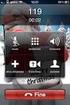 risolviamo Come attivare il risponditore automatico Indice generale Il risponditore automatico... 3 Procedura per l'attivazione del risponditore...4 Come controllare e correggere il risponditore...7 Il
risolviamo Come attivare il risponditore automatico Indice generale Il risponditore automatico... 3 Procedura per l'attivazione del risponditore...4 Come controllare e correggere il risponditore...7 Il
Password Self Service
 Password Self Service Istruzione utente Il servizio Password Self Service offre agli utenti del dominio PAB la possibilità di rendersi autonomi nella gestione della password di accesso al dominio nelle
Password Self Service Istruzione utente Il servizio Password Self Service offre agli utenti del dominio PAB la possibilità di rendersi autonomi nella gestione della password di accesso al dominio nelle
Elementi del kit Smart Info+ Guida all utilizzo del kit Smart Info+
 Elementi del kit Smart Info+ Smart Info: per acquisire le letture del tuo contatore elettronico WiFiDrive for Smart Info: per attivare la connessione WiFi di Smart Info APP Smart Info+: per accedere ai
Elementi del kit Smart Info+ Smart Info: per acquisire le letture del tuo contatore elettronico WiFiDrive for Smart Info: per attivare la connessione WiFi di Smart Info APP Smart Info+: per accedere ai
MANUALE UTENTE. Scarica il Manuale con le Funzioni complete del sistema Ontech qui:
 MANUALE UTENTE Scarica il Manuale con le Funzioni complete del sistema Ontech qui: http://www.ontechgsm.com/images/pages/reference9035en_150701.pdf Scarica il Manuale utente dell App Ontech per Android:
MANUALE UTENTE Scarica il Manuale con le Funzioni complete del sistema Ontech qui: http://www.ontechgsm.com/images/pages/reference9035en_150701.pdf Scarica il Manuale utente dell App Ontech per Android:
Manuale d uso SMART KIT
 Specifiche e Precauzioni Manuale d uso SMART KIT Scansiona questo codice QR per scaricare la nostra APP WiFi AC. 20180629ITA Questo SMART KIT è compa bile con ios 11 e Android 7 e tu e le loro versioni
Specifiche e Precauzioni Manuale d uso SMART KIT Scansiona questo codice QR per scaricare la nostra APP WiFi AC. 20180629ITA Questo SMART KIT è compa bile con ios 11 e Android 7 e tu e le loro versioni
Padova Partecipa Manuale Utente
 Padova Partecipa Manuale Utente versione 1.0 1/36 Lista modifiche al documento Data Versione Autore Modifiche 15/11/2017 0.1 Comune di Padova Versione iniziale 12/01/2018 0.2 Comune di Padova Aggiornato
Padova Partecipa Manuale Utente versione 1.0 1/36 Lista modifiche al documento Data Versione Autore Modifiche 15/11/2017 0.1 Comune di Padova Versione iniziale 12/01/2018 0.2 Comune di Padova Aggiornato
Quick Guide. imagic imagic Plus
 Quick Guide imagic imagic Plus ATTENZIONE Prima di collegare l alimentazione inserire la SD CARD che si trova dentro alla scatola (vedi istruzioni all interno) Importante Per una corretta installazione
Quick Guide imagic imagic Plus ATTENZIONE Prima di collegare l alimentazione inserire la SD CARD che si trova dentro alla scatola (vedi istruzioni all interno) Importante Per una corretta installazione
Aroma diffuser NERTA MANUALE PER L UTENTE
 Aroma diffuser NERTA MANUALE PER L UTENTE BENVENUTO! In questa guida troverai tutte le informazioni per sfruttare al meglio il diffusore di aromi Smart SPC Nerta. CREA UN ACCOUNT SPC Un sacco di vantaggi
Aroma diffuser NERTA MANUALE PER L UTENTE BENVENUTO! In questa guida troverai tutte le informazioni per sfruttare al meglio il diffusore di aromi Smart SPC Nerta. CREA UN ACCOUNT SPC Un sacco di vantaggi
IKON HD PER APPLE IPAD MANUALE DI UTILIZZO VERSIONE SOFTWARE REVISIONE DOCUMENTO 1.0
 IKON HD PER APPLE IPAD MANUALE DI UTILIZZO VERSIONE SOFTWARE 1.0.0 REVISIONE DOCUMENTO 1.0 INDICE 1 PANORAMICA GENERALE... 3 1.1 INTRODUZIONE...3 1.2 REQUISITI... 3 2 SETUP... 4 2.1 INTRODUZIONE...4 2.2
IKON HD PER APPLE IPAD MANUALE DI UTILIZZO VERSIONE SOFTWARE 1.0.0 REVISIONE DOCUMENTO 1.0 INDICE 1 PANORAMICA GENERALE... 3 1.1 INTRODUZIONE...3 1.2 REQUISITI... 3 2 SETUP... 4 2.1 INTRODUZIONE...4 2.2
Guida alle funzioni principali
 Guida alle funzioni principali www.utax.it +39 02 895861 marketing@utax.it 1 Indice Come accedere al menu LUX... 3 Come usare il menu LUX... 4 Come configurare la connessione Wi-Fi... 5 Come impostare
Guida alle funzioni principali www.utax.it +39 02 895861 marketing@utax.it 1 Indice Come accedere al menu LUX... 3 Come usare il menu LUX... 4 Come configurare la connessione Wi-Fi... 5 Come impostare
Impostazioni della stampante
 Impostazioni della stampante Questo argomento include le seguenti sezioni: "Accesso alla pagina di avvio" a pagina 1-14 "Accesso al risparmio energetico" a pagina 1-15 "Accesso alla modalità Intelligent
Impostazioni della stampante Questo argomento include le seguenti sezioni: "Accesso alla pagina di avvio" a pagina 1-14 "Accesso al risparmio energetico" a pagina 1-15 "Accesso alla modalità Intelligent
Iscrizione on line al Congresso Nazionale ANMCO
 Iscrizione on line al Congresso Nazionale ANMCO Manuale Utente per Agenzie-Aziende (Rev. 6 del 12 febbraio 2015) Congresso ANMCO on line -Manuale Utente Rev. 6 del 12 febbraio 2015 1 Sommario Sommario...
Iscrizione on line al Congresso Nazionale ANMCO Manuale Utente per Agenzie-Aziende (Rev. 6 del 12 febbraio 2015) Congresso ANMCO on line -Manuale Utente Rev. 6 del 12 febbraio 2015 1 Sommario Sommario...
Configurazione dei Dispositivi di Controllo della domotica con l'applicazione di monitoraggio
 Dicembre 2016 Configurazione dei Dispositivi di Controllo della domotica con l'applicazione di monitoraggio Indice Configurazione dei Dispositivi di Controllo della domotica con l'applicazione di monitoraggio
Dicembre 2016 Configurazione dei Dispositivi di Controllo della domotica con l'applicazione di monitoraggio Indice Configurazione dei Dispositivi di Controllo della domotica con l'applicazione di monitoraggio
Guida alla configurazione 1.5
 componenti elettronici electronic components ART. 36/00400-00 36/00402-00 36/00405-00 ART. 36/00430-00 36/00440-00 Guida alla configurazione 1.5 2 Benvenuti! I dispositivi della famiglia SUPLA sono progettati
componenti elettronici electronic components ART. 36/00400-00 36/00402-00 36/00405-00 ART. 36/00430-00 36/00440-00 Guida alla configurazione 1.5 2 Benvenuti! I dispositivi della famiglia SUPLA sono progettati
Riunioni virtuali con Windows Vista
 Riunioni virtuali con Windows Vista Usa gli strumenti per la vita digitale Molto spesso, quando si fanno delle riunioni in azienda, è necessario l ausilio di proiettori per fare vedere delle presentazioni
Riunioni virtuali con Windows Vista Usa gli strumenti per la vita digitale Molto spesso, quando si fanno delle riunioni in azienda, è necessario l ausilio di proiettori per fare vedere delle presentazioni
Mon Ami 3000 MACommerce La soluzione per il commercio elettronico totalmente integrata con Mon Ami 3000
 Mon Ami 000 MACommerce La soluzione per il commercio elettronico totalmente integrata con Mon Ami 000 Prerequisiti La soluzione MACommerce si integra totalmente con le versioni Azienda Light e Azienda
Mon Ami 000 MACommerce La soluzione per il commercio elettronico totalmente integrata con Mon Ami 000 Prerequisiti La soluzione MACommerce si integra totalmente con le versioni Azienda Light e Azienda
Guida alle funzioni principali
 Guida alle funzioni principali www.camax.it +39 02 9544951 info@camax.it 1 Indice Come accedere al menu LUX... 3 Come usare il menu LUX... 4 Come configurare la connessione Wi-Fi... 5 Come impostare la
Guida alle funzioni principali www.camax.it +39 02 9544951 info@camax.it 1 Indice Come accedere al menu LUX... 3 Come usare il menu LUX... 4 Come configurare la connessione Wi-Fi... 5 Come impostare la
Manuale. ista aperto app lettura
 Manuale ista aperto app lettura Manuale ista aperto app lettura 4 6 8 8 10 12 14 16 18 Introduzione Fasi preliminari /Set-up Preparazione della lettura Importazione di un progetto Lettura spontanea Connessione
Manuale ista aperto app lettura Manuale ista aperto app lettura 4 6 8 8 10 12 14 16 18 Introduzione Fasi preliminari /Set-up Preparazione della lettura Importazione di un progetto Lettura spontanea Connessione
Registrazione AirKey. Nella pagina fare clic sul pulsante Registrazione AirKey.
 AirKey Primi passi Registrazione AirKey Nella pagina https://airkey.evva.com fare clic sul pulsante Registrazione AirKey. Compilare i campi del modulo. I campi contrassegnati da * sono obbligatori. Non
AirKey Primi passi Registrazione AirKey Nella pagina https://airkey.evva.com fare clic sul pulsante Registrazione AirKey. Compilare i campi del modulo. I campi contrassegnati da * sono obbligatori. Non
CPE LP Kit CPE Access Point wireless da esterno. Manuale per l'utente
 CPE 300 24 LP 333010 Kit CPE Access Point wireless da esterno Manuale per l'utente Indice Interfaccia Hardware...... 3 Schema di installazione. 3 Collegamento...4 Interfaccia Web.... 5 Procedura guidata
CPE 300 24 LP 333010 Kit CPE Access Point wireless da esterno Manuale per l'utente Indice Interfaccia Hardware...... 3 Schema di installazione. 3 Collegamento...4 Interfaccia Web.... 5 Procedura guidata
Fiery Remote Scan. Collegarsi ai Fiery servers. Collegarsi a un Fiery server al primo utilizzo
 Fiery Remote Scan Fiery Remote Scan consente di gestire la scansione su Fiery server e la stampante da un computer remoto. Fiery Remote Scan può essere utilizzato per le seguenti operazioni: Avviare le
Fiery Remote Scan Fiery Remote Scan consente di gestire la scansione su Fiery server e la stampante da un computer remoto. Fiery Remote Scan può essere utilizzato per le seguenti operazioni: Avviare le
GUIDA UTENTE ALL UTILIZZO
 GUIDA UTENTE ALL UTILIZZO INTRODUZIONE L'applicazione Asti SmartBus consente di conoscere gli orari, le linee e di acquistare biglietti e abbonamenti del servizio di trasporto pubblico offerto dall'azienda
GUIDA UTENTE ALL UTILIZZO INTRODUZIONE L'applicazione Asti SmartBus consente di conoscere gli orari, le linee e di acquistare biglietti e abbonamenti del servizio di trasporto pubblico offerto dall'azienda
Questo manuale riflette soltanto la visione del progetto FLEXICIENCY e la Commissione Europea (o la Agenzia delegata INEA) non è responsabile dell
 Questo manuale riflette soltanto la visione del progetto FLEXICIENCY e la Commissione Europea (o la Agenzia delegata INEA) non è responsabile dell uso delle informazioni contenute. Elementi del kit Smart
Questo manuale riflette soltanto la visione del progetto FLEXICIENCY e la Commissione Europea (o la Agenzia delegata INEA) non è responsabile dell uso delle informazioni contenute. Elementi del kit Smart
Power Strip CLEVER MANUALE PER L UTENTE
 Power Strip CLEVER MANUALE PER L UTENTE BENVENUTO! In questa guida troverai tutte le informazioni per sfruttare al meglio la base multipresa smart SPC. CREA UN ACCOUNT SPC Un sacco di vantaggi gratis
Power Strip CLEVER MANUALE PER L UTENTE BENVENUTO! In questa guida troverai tutte le informazioni per sfruttare al meglio la base multipresa smart SPC. CREA UN ACCOUNT SPC Un sacco di vantaggi gratis
Compilazione Programma Musicale Digitale. Tutorial MioBorderò- Direttore dell Esecuzione
 Tutorial MioBorderò- Direttore dell Esecuzione Compilazione Programma Musicale Digitale Tutorial MioBorderò- Direttore dell Esecuzione Come accedere ai Servizi Online SIAE Passo 1: accedi ai Servizi Online
Tutorial MioBorderò- Direttore dell Esecuzione Compilazione Programma Musicale Digitale Tutorial MioBorderò- Direttore dell Esecuzione Come accedere ai Servizi Online SIAE Passo 1: accedi ai Servizi Online
Guida IBM Watson IoT
 Guida IBM Watson IoT 1) Registrare account su IBM A. Andare su https://www.ibm.com/internet-of-things/spotlight/watson-iot-platform/trial B. Cliccare sul pulsante Try Watson IoT Platform C. Inserire username,
Guida IBM Watson IoT 1) Registrare account su IBM A. Andare su https://www.ibm.com/internet-of-things/spotlight/watson-iot-platform/trial B. Cliccare sul pulsante Try Watson IoT Platform C. Inserire username,
Manuale per l utilizzo. ista app installazione
 Manuale per l utilizzo ista app installazione Manuale per l utilizzo ista aperto app installazione 4 6 7 8 Introduzione Inizializzazione / Set-up Creazione Progetto Creazione struttura dell impianto 10
Manuale per l utilizzo ista app installazione Manuale per l utilizzo ista aperto app installazione 4 6 7 8 Introduzione Inizializzazione / Set-up Creazione Progetto Creazione struttura dell impianto 10
CM701. I Manuale dell utente PO Manual do Utilizador E Guía Del Usuario F Mode d emploi
 OFFMANAUTO CM701 I Manuale dell utente... 2-6 PO Manual do Utilizador... 7-11 E Guía Del Usuario... 12-16 F Mode d emploi... 17-21 D Benutzerhandbuch... 22-26 NL Gebruikershandleiding... 27-31 1 I Descrizione
OFFMANAUTO CM701 I Manuale dell utente... 2-6 PO Manual do Utilizador... 7-11 E Guía Del Usuario... 12-16 F Mode d emploi... 17-21 D Benutzerhandbuch... 22-26 NL Gebruikershandleiding... 27-31 1 I Descrizione
Eventi.dispoc Guidelines
 Eventi.dispoc Guidelines 1. Inserire un evento 2. Abilitare le notifiche 3. Inoltro mail eventi.dispoc@gmail.com su @unisi.it 4. Importare il calendario eventi.dispoc 1 1. Procedura guidata per inserire
Eventi.dispoc Guidelines 1. Inserire un evento 2. Abilitare le notifiche 3. Inoltro mail eventi.dispoc@gmail.com su @unisi.it 4. Importare il calendario eventi.dispoc 1 1. Procedura guidata per inserire
Manuale versione Mobile (Smartphone Tablet)
 Manuale versione Mobile (Smartphone Tablet) Introduzione La versione mobile è una versione del gestionale Reali studiata apposta per l utilizzo da dispositivi mobili quali smartphone e tablet. La base
Manuale versione Mobile (Smartphone Tablet) Introduzione La versione mobile è una versione del gestionale Reali studiata apposta per l utilizzo da dispositivi mobili quali smartphone e tablet. La base
WSD-F10. Attenzione coloro che hanno eseguito l aggiornamento ad Android Wear CASIO COMPUTER CO., LTD.
 . IT WSD-F10 Attenzione coloro che hanno eseguito l aggiornamento ad Android Wear 2.0 2017 CASIO COMPUTER CO., LTD. Indice Attenzione coloro che hanno eseguito l aggiornamento ad Android Wear 2.0... IT-2
. IT WSD-F10 Attenzione coloro che hanno eseguito l aggiornamento ad Android Wear 2.0 2017 CASIO COMPUTER CO., LTD. Indice Attenzione coloro che hanno eseguito l aggiornamento ad Android Wear 2.0... IT-2
Guida alla configurazione di Microsoft Outlook 2010
 Guida alla configurazione di Microsoft Outlook 2010 Le indicazioni contenute in questo documento consentono di configurare un client Outlook 2010 per accedere alla posta di Ateneo in modalità Exchange.
Guida alla configurazione di Microsoft Outlook 2010 Le indicazioni contenute in questo documento consentono di configurare un client Outlook 2010 per accedere alla posta di Ateneo in modalità Exchange.
BT-M6Z02-RF 230V/24V
 BT-M6Z02-RF 230V/24V USER GUIDE GB MASTER 6 ZONES RF 3-9 BEDIENUNGSANLEITUNG DE Regelverteiler Funkline 10-16 ISTRUZIONI D USO IT MASTER A 6 ZONE - RF 17-23 BRUKSANVISNING SE MASTER 6 ZONES RF 24-30 GEBRUIKERSHANDLEIDING
BT-M6Z02-RF 230V/24V USER GUIDE GB MASTER 6 ZONES RF 3-9 BEDIENUNGSANLEITUNG DE Regelverteiler Funkline 10-16 ISTRUZIONI D USO IT MASTER A 6 ZONE - RF 17-23 BRUKSANVISNING SE MASTER 6 ZONES RF 24-30 GEBRUIKERSHANDLEIDING
Nuvola. Manuale Operativo di riferimento rapido. Info e assistenza: Massimiliano Del Gaizo Tel Mail:
 Nuvola Manuale Operativo di riferimento rapido Info e assistenza: Massimiliano Del Gaizo Tel. +39.333.698.62.49 Mail: m.delgaizo@ermesinformatica.it Ultimo aggiornamento 6.7.2016 Sommario 1. Inserire un
Nuvola Manuale Operativo di riferimento rapido Info e assistenza: Massimiliano Del Gaizo Tel. +39.333.698.62.49 Mail: m.delgaizo@ermesinformatica.it Ultimo aggiornamento 6.7.2016 Sommario 1. Inserire un
INSTALLAZIONE E CONFIGURAZIONE DEL SERVIZIO SAFEBOX
 INSTALLAZIONE E CONFIGURAZIONE DEL SERVIZIO SAFEBOX Prerequisiti Passo 1: configurazione di Cliens GSL\Redigo Passo 2: installazione del servizio SafeBox. Elenco e stato dei backup Interazione con Cliens
INSTALLAZIONE E CONFIGURAZIONE DEL SERVIZIO SAFEBOX Prerequisiti Passo 1: configurazione di Cliens GSL\Redigo Passo 2: installazione del servizio SafeBox. Elenco e stato dei backup Interazione con Cliens
Guida alla configurazione di Microsoft Outlook 2013 o 2016
 Guida alla configurazione di Microsoft Outlook 2013 o 2016 Le indicazioni contenute in questo documento consentono di configurare un client Outlook 2013 o 2016 per accedere alla posta di Ateneo in modalità
Guida alla configurazione di Microsoft Outlook 2013 o 2016 Le indicazioni contenute in questo documento consentono di configurare un client Outlook 2013 o 2016 per accedere alla posta di Ateneo in modalità
TALKING PAPER MANUALE D USO
 TALKING PAPER MANUALE D USO Marco De Zorzi Matricola 734544 Manuel Fossemò Matricola 734531 Yanick Fratantonio Matricola 735198 Massimiliano Gentile Matricola 731238 INTRODUZIONE In questo manuale verranno
TALKING PAPER MANUALE D USO Marco De Zorzi Matricola 734544 Manuel Fossemò Matricola 734531 Yanick Fratantonio Matricola 735198 Massimiliano Gentile Matricola 731238 INTRODUZIONE In questo manuale verranno
Istruzioni per l installazione APP ERIE CONNECT TM erie water treatment Add-OM/TM-ErieConnect-Rev
 IT Istruzioni per l installazione 2019 erie water treatment Add-OM/TM-ErieConnect-Rev2019.01 INDICE Indice...Pagina 2 Condizioni e Requisiti Operativi...Pagina 3 Panello di Controllo Elettronico...Pagina
IT Istruzioni per l installazione 2019 erie water treatment Add-OM/TM-ErieConnect-Rev2019.01 INDICE Indice...Pagina 2 Condizioni e Requisiti Operativi...Pagina 3 Panello di Controllo Elettronico...Pagina
MANUALE UTENTE TOOLBOX ios
 Manuale Utente Finder YESLY 2 MANUALE UTENTE TOOLBOX ios Guida all utilizzo ed alla programmazione dei sistemi Finder YESLY Manuale Utente Finder YESLY 3 SOMMARIO PRIMI PASSI 4 MODIFICARE IL NOME DELL
Manuale Utente Finder YESLY 2 MANUALE UTENTE TOOLBOX ios Guida all utilizzo ed alla programmazione dei sistemi Finder YESLY Manuale Utente Finder YESLY 3 SOMMARIO PRIMI PASSI 4 MODIFICARE IL NOME DELL
Sistema videoconferenza AVAYA XT4300 Regione Toscana Guida rapida all utilizzo
 Sistema videoconferenza AVAYA XT4300 Regione Toscana Guida rapida all utilizzo Redazione a cura del settore I.T.S.S.I Versione 1.0 del 05/05/2016 1 1 Introduzione...3 1.1. Accensione del sistema...3 1.2.
Sistema videoconferenza AVAYA XT4300 Regione Toscana Guida rapida all utilizzo Redazione a cura del settore I.T.S.S.I Versione 1.0 del 05/05/2016 1 1 Introduzione...3 1.1. Accensione del sistema...3 1.2.
Aruba PEC S.p.A. Servizio Fatturazione Elettronica - Premium. Aruba PEC S.p.A.
 1 21 Servizio Fatturazione Elettronica - Premium 2 21 Informazioni sul documento Il presente documento intende essere una guida all uso del pannello di gestione del servizio Fatturazione Elettronica Account
1 21 Servizio Fatturazione Elettronica - Premium 2 21 Informazioni sul documento Il presente documento intende essere una guida all uso del pannello di gestione del servizio Fatturazione Elettronica Account
CRONOTERMOSTATO 1C.91 ITALIANO
 CRONOTERMOSTATO C.9 ITALIANO IBC9 - /8 - FINDER S.p.A. - 0040 ALMESE (TO) - ITALY B Finder Bliss INDICE CARATTERISTICHE TECNICHE pag. DIMENSIONI pag. INSTALLAZIONE pag. ACCENSIONE DEL DISPLAY pag. 6 CRONOTERMOSTATO
CRONOTERMOSTATO C.9 ITALIANO IBC9 - /8 - FINDER S.p.A. - 0040 ALMESE (TO) - ITALY B Finder Bliss INDICE CARATTERISTICHE TECNICHE pag. DIMENSIONI pag. INSTALLAZIONE pag. ACCENSIONE DEL DISPLAY pag. 6 CRONOTERMOSTATO
MANUALE D UTILIZZO PIATTAFORMA ESTRAZIONE DEI TALENTI REGISTRAZIONE RAPPRESENTANTE LEGALE SOGGETTO CAPOFILA
 MANUALE D UTILIZZO PIATTAFORMA ESTRAZIONE DEI TALENTI REGISTRAZIONE RAPPRESENTANTE LEGALE SOGGETTO CAPOFILA La registrazione di un nuovo utente con ruolo: Rappresentante Legale del Soggetto Capofila di
MANUALE D UTILIZZO PIATTAFORMA ESTRAZIONE DEI TALENTI REGISTRAZIONE RAPPRESENTANTE LEGALE SOGGETTO CAPOFILA La registrazione di un nuovo utente con ruolo: Rappresentante Legale del Soggetto Capofila di
Smart Appliances Connectivity Guide
 Smart Appliances Connectivity Guide Panoramica della connettività I prodotti del ramo del freddo con tale funzione si identificano tramite il logo Tag On posto sul display del prodotto: seguendo pochi
Smart Appliances Connectivity Guide Panoramica della connettività I prodotti del ramo del freddo con tale funzione si identificano tramite il logo Tag On posto sul display del prodotto: seguendo pochi
Secure Local Access. Document ID: sv_secure_local_access_it_v18_04
 Secure Local Access https://sevio.it 2018 Sevio. Tutti i diritti riservati. Marchi commerciali Sevio è un marchio commerciale di Sevio S.r.l.. Microsoft, Windows sono marchi registrati di Microsoft Corporation.
Secure Local Access https://sevio.it 2018 Sevio. Tutti i diritti riservati. Marchi commerciali Sevio è un marchio commerciale di Sevio S.r.l.. Microsoft, Windows sono marchi registrati di Microsoft Corporation.
Plugin di integrazione con Drupal 7.x
 Plugin di integrazione con Drupal 7.x Requisiti: Drupal 7.x Un account valido sulla piattaforma 4Dem Accesso ftp alla cartella plugins di Drupal 4Dem.it - Plugin di integrazione con DRUPAL 7.X 2 DESCRIZIONE
Plugin di integrazione con Drupal 7.x Requisiti: Drupal 7.x Un account valido sulla piattaforma 4Dem Accesso ftp alla cartella plugins di Drupal 4Dem.it - Plugin di integrazione con DRUPAL 7.X 2 DESCRIZIONE
MANUALE DEL PROPRIETARIO
 1120490401 MANUALE DEL PROPRIETARIO Toshiba Home AC Control Per scaricare e installare l'app Toshiba Home AC Control, visitare l'app Store sul dispositivo. Supporto dell'app Toshiba Home AC Control. ios
1120490401 MANUALE DEL PROPRIETARIO Toshiba Home AC Control Per scaricare e installare l'app Toshiba Home AC Control, visitare l'app Store sul dispositivo. Supporto dell'app Toshiba Home AC Control. ios
AirK Guida rapida ey
 AirKey Guida rapida Configurazione di uno smartphone e registrazione con Send a Key Nella pagina iniziale Home selezionare il riquadro Send a Key. Inserire nel campo di ricerca un nome di persona, un identificativo,
AirKey Guida rapida Configurazione di uno smartphone e registrazione con Send a Key Nella pagina iniziale Home selezionare il riquadro Send a Key. Inserire nel campo di ricerca un nome di persona, un identificativo,
7" Video Touch Screen
 316813/316814/332153/332154 7" Video Touch Screen Manuale d uso 07/12-01 CN 2 Indice 1. Funzione Chiamata 6 2. Attivazione Posto Esterno 6 3. Chiamata Intercom 6 4. Modalità Lavoro 7 5. Registrazione Ospiti
316813/316814/332153/332154 7" Video Touch Screen Manuale d uso 07/12-01 CN 2 Indice 1. Funzione Chiamata 6 2. Attivazione Posto Esterno 6 3. Chiamata Intercom 6 4. Modalità Lavoro 7 5. Registrazione Ospiti
DK Link. INTRODUZIONE A DK Link 2. LA COLLABORAZIONE CON FattureGO 2
 DK Link DK Link e FattureGO Guida operativa per l azienda INTRODUZIONE A DK Link 2 LA COLLABORAZIONE CON FattureGO 2 Attivazione di FattureGO 2 Se FattureGO è attivato dal proprio commercialista 2 Se FattureGO
DK Link DK Link e FattureGO Guida operativa per l azienda INTRODUZIONE A DK Link 2 LA COLLABORAZIONE CON FattureGO 2 Attivazione di FattureGO 2 Se FattureGO è attivato dal proprio commercialista 2 Se FattureGO
AirK Guida rapida ey
 AirKey Guida rapida Configurazione di uno smartphone e registrazione con Send a Key Nella pagina iniziale Home selezionare il riquadro Send a Key. Inserire nel campo di ricerca un nome di persona, un identificativo
AirKey Guida rapida Configurazione di uno smartphone e registrazione con Send a Key Nella pagina iniziale Home selezionare il riquadro Send a Key. Inserire nel campo di ricerca un nome di persona, un identificativo
GUIDA RAPIDA A VISTA 2. Verrà visualizzata la schermata "Configuratore veicolo". COME CONFIGURARE UN ORDINE
 GUIDA RAPIDA A VISTA 2 Verrà visualizzata la schermata "Configuratore veicolo". COME CONFIGURARE UN ORDINE Si può avviare la configurazione di un ordine dal menu di navigazione a sinistra o dalla sezione
GUIDA RAPIDA A VISTA 2 Verrà visualizzata la schermata "Configuratore veicolo". COME CONFIGURARE UN ORDINE Si può avviare la configurazione di un ordine dal menu di navigazione a sinistra o dalla sezione
DVA-5592 GUIDA RAPIDA
 DVA-5592 GUIDA RAPIDA Attivazione e configurazione del Dynamic DNS La seguente guida ha lo scopo di indicare all utente i passi per l attivazione del servizio DNS dinamico fornito gratuitamente con il
DVA-5592 GUIDA RAPIDA Attivazione e configurazione del Dynamic DNS La seguente guida ha lo scopo di indicare all utente i passi per l attivazione del servizio DNS dinamico fornito gratuitamente con il
INSERIMENTO ORDINI DI RITIRO VIA WEB
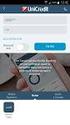 INSERIMENTO ORDINI DI RITIRO VIA WEB Sommario 1. COME ACCEDERE AI SERVIZI ARTONI ON LINE... 2 2. INSERIMENTO ORDINE DI RITIRO DA PARTE DEL MITTENTE... 3 2.1 INVIO MESSAGGIO DI CONFERMA ODR INSERITO...
INSERIMENTO ORDINI DI RITIRO VIA WEB Sommario 1. COME ACCEDERE AI SERVIZI ARTONI ON LINE... 2 2. INSERIMENTO ORDINE DI RITIRO DA PARTE DEL MITTENTE... 3 2.1 INVIO MESSAGGIO DI CONFERMA ODR INSERITO...
CDK Service Connect Anywhere. Manuale Utente
 CDK Service Connect Anywhere Manuale Utente INDICE 1. Introduzione e Prerequisiti... 3 1.1. Browser certificati... 3 2. Accesso al portale... 3 3. Gestione Casi... 5 4. Sezione I Miei Casi... 9 5. Processo
CDK Service Connect Anywhere Manuale Utente INDICE 1. Introduzione e Prerequisiti... 3 1.1. Browser certificati... 3 2. Accesso al portale... 3 3. Gestione Casi... 5 4. Sezione I Miei Casi... 9 5. Processo
LETTORE BLUETOOTH 57400
 LETTORE BLUETOOTH 57400 Manuale di installazione e programmazione OPERA s.r.l. via Portogallo 43, 41122 Modena ITALIA Tel. 059451708 www.opera italy.com Rev.11/16 1.0 Dati tecnici di installazione e utilizzo
LETTORE BLUETOOTH 57400 Manuale di installazione e programmazione OPERA s.r.l. via Portogallo 43, 41122 Modena ITALIA Tel. 059451708 www.opera italy.com Rev.11/16 1.0 Dati tecnici di installazione e utilizzo
 www.accessogiustizia.it Registrazione Accesso con Lextel Key Gestione dei pagamenti >> Il Punto di Accesso Lextel 1 Utilizzo del dispositivo Lextel Key L utilizzo dei servizi forniti da QUADRA è subordinato
www.accessogiustizia.it Registrazione Accesso con Lextel Key Gestione dei pagamenti >> Il Punto di Accesso Lextel 1 Utilizzo del dispositivo Lextel Key L utilizzo dei servizi forniti da QUADRA è subordinato
Le funzioni di Zibase 2 1
 Le funzioni di Zibase 2 1 Termostato Questa funzione permette di controllare l impianto di riscaldamento,scegliendo direttamente le temperature diurna e notturna (Comfort/Eco) e definendo gli intervalli
Le funzioni di Zibase 2 1 Termostato Questa funzione permette di controllare l impianto di riscaldamento,scegliendo direttamente le temperature diurna e notturna (Comfort/Eco) e definendo gli intervalli
Inserire il modulo WiFi all interno del Sirio facendo riferimento al manuale di istruzioni e accendere l inverter.
 Inserire il modulo WiFi all interno del Sirio facendo riferimento al manuale di istruzioni e accendere l inverter. Il modulo WiFi può gestire 2 reti contemporaneamente. La prima rete è generata automaticamente
Inserire il modulo WiFi all interno del Sirio facendo riferimento al manuale di istruzioni e accendere l inverter. Il modulo WiFi può gestire 2 reti contemporaneamente. La prima rete è generata automaticamente
PET VISION LIVE HD Manuale d uso per app Android
 PET VISION LIVE HD Manuale d uso per app Android 1 Scaricare e installare la app Cercare Pet Vision HD sul Play Store e scaricare la app Rispondere "Autorizza" alla domanda qui accanto L icona della app
PET VISION LIVE HD Manuale d uso per app Android 1 Scaricare e installare la app Cercare Pet Vision HD sul Play Store e scaricare la app Rispondere "Autorizza" alla domanda qui accanto L icona della app
Mon Ami 3000 Creazione archivi nuovo anno
 Mon Ami 3000 Creazione archivi nuovo anno La procedura di creazione degli archivi del nuovo anno avviene in maniera automatica eseguendo l accesso al programma dopo aver impostato, nella finestra di login,
Mon Ami 3000 Creazione archivi nuovo anno La procedura di creazione degli archivi del nuovo anno avviene in maniera automatica eseguendo l accesso al programma dopo aver impostato, nella finestra di login,
LED Strip SPC IRIS MANUALE PER L UTENTE
 LED Strip SPC IRIS MANUALE PER L UTENTE BENVENUTO! In questa guida troverai tutte le informazioni per sfruttare al meglio la striscia LED smart SPC. CREA UN ACCOUNT SPC Un sacco di vantaggi gratis con
LED Strip SPC IRIS MANUALE PER L UTENTE BENVENUTO! In questa guida troverai tutte le informazioni per sfruttare al meglio la striscia LED smart SPC. CREA UN ACCOUNT SPC Un sacco di vantaggi gratis con
Manuale d uso di BewellConnect
 Manuale d uso di BewellConnect Table of contents 1. Introduzione... 1 2. Guida al download ed installazione... 1 Installazione su dispositivi Apple... 1 Installazione su dispositive Android... 2 3. Come
Manuale d uso di BewellConnect Table of contents 1. Introduzione... 1 2. Guida al download ed installazione... 1 Installazione su dispositivi Apple... 1 Installazione su dispositive Android... 2 3. Come
COME INSTALLARE L APP DI MOBYPAY, ATTIVARE IL TERMINALE POS ED ESEGUIRE UN PAGAMENTO GUIDA UTENTE OTTOBRE 2018 VERSIONE V05
 COME INSTALLARE L APP DI MOBYPAY, ATTIVARE IL TERMINALE POS ED ESEGUIRE UN PAGAMENTO GUIDA UTENTE OTTOBRE 2018 VERSIONE V05 1 NOTE ALLA CONSULTAZIONE QUESTO MANUALE DESCRIVE IN CHE MODO ESEGUIRE UN PAGAMENTO
COME INSTALLARE L APP DI MOBYPAY, ATTIVARE IL TERMINALE POS ED ESEGUIRE UN PAGAMENTO GUIDA UTENTE OTTOBRE 2018 VERSIONE V05 1 NOTE ALLA CONSULTAZIONE QUESTO MANUALE DESCRIVE IN CHE MODO ESEGUIRE UN PAGAMENTO
Manuale d istruzione 1.4
 ZAMEL SUPLA Manuale d istruzione 1.4 Benvenuti, A nome di tutta la squadra Zamel vi ringraziamo per l acquisto del prodotto. Ricordate che questo è un dispositivo elettronico alimentato dalla rete, quindi
ZAMEL SUPLA Manuale d istruzione 1.4 Benvenuti, A nome di tutta la squadra Zamel vi ringraziamo per l acquisto del prodotto. Ricordate che questo è un dispositivo elettronico alimentato dalla rete, quindi
